Ntopng adalah perangkat lunak sumber terbuka dan gratis untuk memantau lalu lintas jaringan yang menyediakan antarmuka web untuk pemantauan jaringan waktu nyata. Ini adalah versi generasi berikutnya dari ntop asli yang menunjukkan penggunaan jaringan, mirip dengan apa yang dilakukan perintah Unix top populer. Mendukung sistem operasi yang berbeda seperti, Unix, Linux, Mac OS, BSD dan Windows.
Dalam tutorial ini, kita akan mempelajari cara menginstal Ntopng di server Ubuntu 18.04 LTS (Bionic Beaver).
Persyaratan
- Server yang menjalankan Ubuntu 18.04.
- Pengguna non-root dengan hak istimewa sudo.
Instal Ntopng
Secara default, Ntopng tidak tersedia di repositori default Ubuntu 18.04. Jadi, Anda perlu menginstal repositori untuk Ntopng. Anda dapat mengunduh dan menginstal repositori Ntopng dengan perintah berikut:
wget http://apt.ntop.org/18.04/all/apt-ntop.deb
sudo dpkg -i apt-ntop.deb
Setelah repositori terinstal, perbarui repositori dan instal Ntopng dengan perintah berikut:
sudo apt-get update -y
sudo apt-get install pfring-dkms nprobe ntopng n2disk cento -y
Konfigurasi Ntopng
Setelah menginstal Ntopng, Anda perlu memodifikasi file konfigurasi default Ntopng yang terletak di /etc/ntopng/ntopng.conf:
sudo nano /etc/ntopng/ntopng.conf
Lakukan perubahan berikut:
-G=/var/run/ntopng.pid ##Specifies the network interface or collector endpoint to be used by ntopng for network monitoring. -i=enp0s3 ##Sets the HTTP port of the embedded web server. -w=3000
Simpan dan tutup file, lalu buat file ntopng.start:
sudo nano /etc/ntopng/ntopng.start
Tambahkan baris berikut sesuai jaringan Anda:
--local-networks "192.168.0.0/24" ## give your local IP Ranges here. --interface 1
Simpan dan tutup file, lalu restart Ntopng dan aktifkan untuk memulai saat boot:
sudo systemctl start ntopng
sudo systemctl enable ntopng
Akses Ntopng
Ntopng sekarang diinstal dan mendengarkan pada port 3000 . Sekarang, buka browser web Anda dan ketik URL http://your-server-ip:3000. Anda akan diarahkan ke halaman berikut:
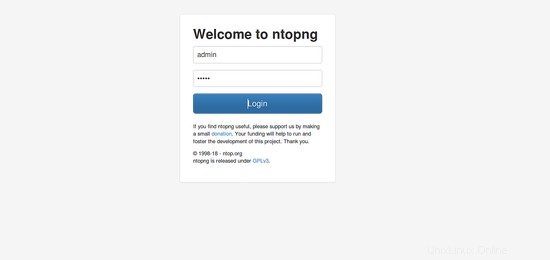
Sekarang, berikan nama pengguna default sebagai admin dan kata sandi sebagai admin, lalu klik tombol Login tombol. Anda akan melihat halaman berikut:
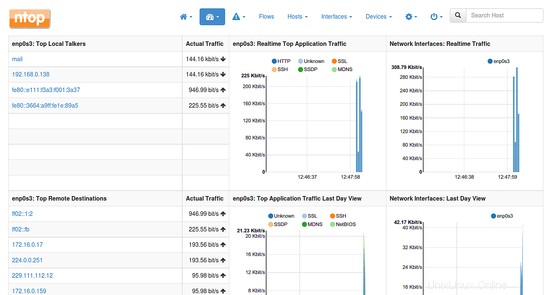
Tautan
- Ntopng